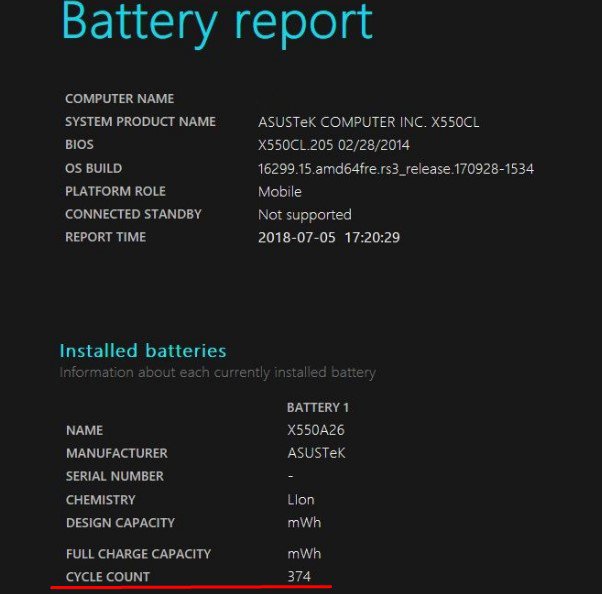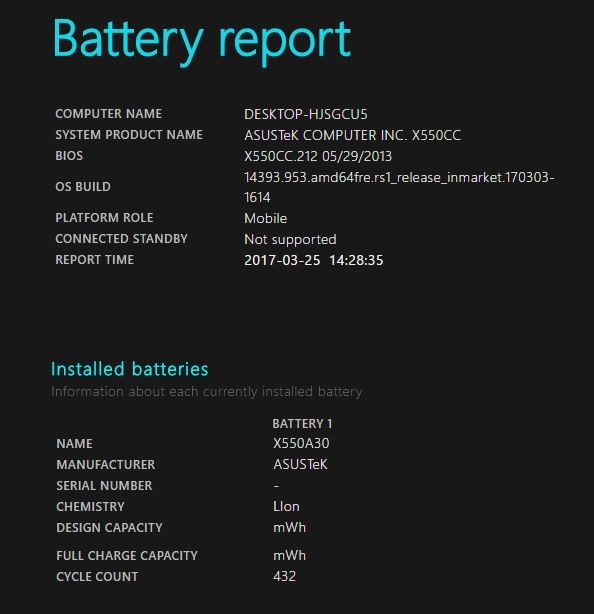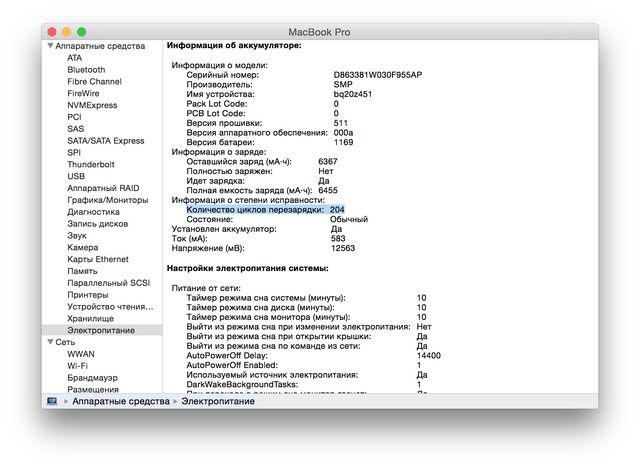В этой короткой инструкции — о том, как это сделать, и о том, что представляют собой данные в отчете о батарее (так как даже в русскоязычной версии Windows 10 информация представлена на английском). См. также: Что делать, если ноутбук не заряжается.
Стоит учесть, что полноценную информацию удастся увидеть только на ноутбуках и планшетах с поддерживаемым оборудованием и установленными оригинальными драйверами чипсета. Для устройств, изначально выпущенных с Windows 7, а также без необходимых драйверов, способ может не сработать или выдать неполную информацию (как и произошло у меня — неполная информация на одном и отсутствие информации на втором старом ноутбуке).
Создание отчета о состоянии аккумулятора
Для того, чтобы создать отчет об аккумуляторе компьютера или ноутбука, запустите командную строку от имени администратора (в Windows 10 для этого проще всего использовать меню правого клика по кнопке «Пуск»).
После этого введите команду powercfg -batteryreport (возможно написание powercfg /batteryreport) и нажмите Enter. Для Windows 7 можно использовать команду powercfg /energy (более того, её же можно использовать и в Windows 10, 8, если battery report не дает нужной информации).
Если все прошло успешно, то вы увидите сообщение о том, что «Отчет о времени работы батареи сохранен в папке C:\ Windows\ system32\ battery-report.html».
Перейдите в папку C:\ Windows\ system32\ и откройте файл battery-report.html любым браузером (правда, у меня на одном из компьютеров файл по какой-то причине отказался открываться в Chrome, пришлось использовать Microsoft Edge, а на другом — без проблем).
Просмотр отчета о батарее ноутбука или планшета с Windows 10 и 8
Примечание: как было отмечено выше, на моем ноутбуке информация не полная. Если у вас более новое «железо» и есть все драйвера, вы увидите и те сведения, которые отсутствуют на приведенных скриншотах.
В верхней части отчета, после информации о ноутбуке или планшете, установленной системе и версии БИОС, в разделе Installed Battery, вы увидите следующую важную информацию:
- Manufacturer — производитель батареи.
- Chemistry — тип аккумулятора.
- Design Capacity — исходная емкость.
- Full Charge Capacity — текущая емкость при полном заряде.
- Cycle Count — количество циклов перезарядки.
Разделы Recent Usage и Battery Usage представляют данные об использовании батареи в течение последних трех дней, включая остаточную емкость и график расхода.
Раздел Usage History в табличном виде отображает данные по времени использования устройства от батареи (Battery Duration) и электросети (AC Duration).
В разделе Battery Capacity History представлена информация об изменении емкости батареи за последний месяц. Данные могут быть не совсем точными (например, в некоторые дни, текущая емкость может «увеличиваться»).
Раздел Battery Life Estimates отображает информацию о предполагаемом времени работы устройства при полной зарядке в активном состоянии и в режиме connected standby (а также информацию о таком времени при исходной емкости батареи в колонке At Design Capacity).
Последний пункт в отчете — Since OS Install отображает информацию об ожидаемом времени работы системы от аккумулятора, вычисленный на основании использования ноутбука или планшета с момента установки Windows 10 или 8 (а не за последние 30 дней).
Для чего это может потребоваться? Например, для анализа ситуации и емкости, если ноутбук вдруг стал быстро разряжаться. Или же для того, чтобы узнать, насколько «заезжен» аккумулятор при покупке б/у ноутбука или планшета (или устройства с витрины). Надеюсь, для кого-то из читателей информация окажется полезной.
Узнайте, как проверить количество циклов батареи в Windows 10 и что оно может рассказать о состоянии батареи.
Как вы, вероятно, знаете, аккумуляторы относятся к расходным материалам. Хотя батарея в вашем ноутбуке, как можно надеяться, прослужит несколько лет, ее производительность снижается со временем/ Это означает, что через два года батарея не будет работать так же долго, как новая, даже при 100-процентном заряде.
Чтобы определить степень износа батареи устройства, можно проверить циклы работы батареи. Давайте посмотрим, как это сделать на ноутбуке с Windows.
Что такое цикл батареи?
Цикл батареи — это одна полная потеря заряда батареи, от 100 до нуля процентов. Это не обязательно должно произойти за один раз. Например, если батарея вашего ноутбука разрядилась со 100 до 50 процентов, затем вы снова зарядили ее до 100 процентов и снова позволили ей опуститься до 50 процентов, это считается одним циклом.
Чем меньше циклов работы у батареи ноутбука, тем она «здоровее». Здоровая батарея будет держать почти максимальный заряд, по сравнению с батареей, которая интенсивно использовалась.
Количество циклов, необходимое для того, чтобы батарея перестала держать заряд, зависит от конкретной модели. Большинство аккумуляторов должны исправно работать не менее 500 циклов. Для сравнения, компания Apple заявляет, что современные модели MacBook рассчитаны на 1 000 циклов. По истечении этого срока батарея все еще будет работать, но будет держать гораздо меньше заряда.
Windows предоставляет простой способ проверить количество циклов работы батареи ноутбука.
Откройте окмандную сроку или Windows PowerShell с правами администратора.
Когда появится командная строка, введите эту команду:
powercfg /batteryreportЗатем перейдите в папку пользователя в приложении Проводник и найдите в этом месте файл battery-report.html, который также отобразится в окне Командной строки:
C:\Users\[YOUR USERNAME]\battery-report.htmlДважды щелкните по этому файлу, и он откроется в вашем браузере по умолчанию. В верхней части вы увидите основную информацию, такую как имя вашего ПК и время запуска отчета. Прокрутите вниз, чтобы найти раздел «Installed batteries» (Установленные батареи), и вы увидите значения «Design Capacity» (Расчетная емкость) и «Full Charge Capacity» (Полная емкость).

Расчетная емкость — это первоначальный максимальный заряд батареи, а полная зарядная емкость — это то, сколько заряда способна держать батарея вашего ноутбука сейчас. Если эти два значения довольно близки, то у вас здоровая батарея. Но если полная зарядная емкость намного меньше расчетной, значит, здоровье вашей батареи значительно ухудшилось.
Счетчик циклов показывает, сколько раз аккумулятор прошел через зарядку. При большом количестве циклов максимальная емкость, скорее всего, будет ниже исходного уровня.
Спасибо, что читаете! На данный момент большинство моих заметок, статей и подборок выходит в telegram канале «Левашов». Обязательно подписывайтесь, чтобы не пропустить новости мира ИТ, полезные инструкции и нужные сервисы.
Респект за пост! Спасибо за работу!
Хотите больше постов в блоге? Подборок софта и сервисов, а также обзоры на гаджеты? Сейчас, чтобы писать регулярно и радовать вас большими обзорами, мне требуется помощь. Чтобы поддерживать сайт на регулярной основе, вы можете оформить подписку на российском сервисе Boosty. Или воспользоваться ЮMoney (бывшие Яндекс Деньги) для разовой поддержки:
Заранее спасибо! Все собранные средства будут пущены на развитие сайта. Поддержка проекта является подарком владельцу сайта.

Аккумулятор — одна из самых важных частей ноутбука, и очень важно следить за тем, чтобы аккумулятор оставался в хорошем состоянии. Есть несколько факторов, которые определяют состояние аккумулятора вашего устройства, и один из них — это количество циклов заряда аккумулятора.
Для тех, кто не знает, счетчик циклов батареи определяется как одна полная разрядка батареи вашего ноутбука, а затем полная подзарядка до 100%. Чем больше количество циклов батареи, тем меньше будет срок службы батареи вашего ноутбука.
Итак, если у вас очень большое количество циклов батареи, вам придется заменить батарею вашего ноутбука в ближайшем будущем, поскольку она не сможет нормально работать через некоторое время. Мы предлагаем ознакомиться с пошаговым руководством о том, как узнать количество циклов батареи на вашем ноутбуке под управлением ОС Windows 10.
Проверьте счетчик циклов батареи в Windows 10
Шаг 1. Запустите командную строку на своем ноутбуке с Windows 10. Для этого найдите cmd через поиск Windows и выберите приложение из списка.
Шаг 2. Теперь в командной строке введите следующую команду: powercfg /batteryreport
Ввод команды покажет путь в приложении, где хранится файл отчета о батарее в Windows 10.
Шаг 3. Перейдите в нужное место и откройте файл с именем battery-report.
Шаг 4. Проверьте поле Cycle count, в котором отображается счетчик циклов батареи вашего ноутбука с Windows 10.
Помимо количества циклов батареи, вы также сможете проверить некоторые другие факторы, влияющие на работоспособность батареи вашего ноутбука, просмотрев только что сгенерированный подробный отчет о батарее в Windows 10.
Как известно, каждая батарейка имеет определенный ресурс циклов заряда, после которого ее производительность начинает ухудшаться, даже если она заряжена на 100 %. Под циклом работы батареи устройства подразумевается каждая полная ее разрядка от 100 % до нуля. Даже если ноутбук разрядился только на 50% до следующей 100 % зарядки – это все равно считается одним циклом.
Чтобы определить оставшийся ресурс батареи ноутбука, можно проверить ее циклы. Рассмотрим, как это сделать для устройств с Windows или MacBook.
На ноутбуках с Windows можно легко проверить циклы батареи, используя быстрый набор в командной строке, для чего:
- нажимаем клавиши «Win + X» или щелкаем кнопку «Пуск» правой кнопкой мыши;
- в открывшемся меню выбираем «Windows PowerShell» или «Командную строку»;
- в командной строке набираем powercfg/batteryreport;
- переходим в папку пользователя C:\Users\[USERNAME]\battery report.html и находим файл battery-report.html;
- кликнув по нему дважды в разделе «Установленные батареи» увидим общую емкость батареи и сколько уже использовано.
Если разница между двумя этими параметрами не большая, то аккумулятор достаточно здоров.
Как проверить остаток циклов батареи на macOS
Для просмотра счетчика циклов батареи на MacBook выполняем следующие действия:
- в меню Apple в углу слева выбираем «Об этом Mac»;
- в открывшемся окне нажимаем «Системный отчет» для получения информации;
- в разделе «Оборудование» выбираем «Питание»;
- открываем «Информация о состоянии», в появившемся окне находим «Счетчик циклов» с указанием их количества на данный момент.
macOS также отображает здесь рекомендации: если батарея еще имеет ресурс, будет указано «Нормальный», если ресурс почти исчерпан, отобразится “Рекомендуется сервис».
Для получения большего объема информации о состоянии батареи ноутбука, можно установить специальное приложение, показывающее текущее и максимально возможное количество циклов, что помогает поддерживать работоспособность аккумулятора.
В macOS Catalina 10.15.5 включена новая функция управления работой аккумулятора, позволяющая в определенные моменты автоматически снижать емкость аккумулятора для увеличения периода его работоспособности.
Подводя итоги
Использование батареи ноутбука при работе, вполне естественный и закономерный процесс. При исчерпании ее ресурса можно просто заменить батарею, и она вновь сможет отработать определенное количество циклов.
Однако можно снизить объем энергии, потребляемый ноутбуком и уменьшить количество циклов заряда аккумулятора, например, снизив яркость.
Каждый пользователь современного электронного устройства, будь то ноутбук, смартфон или планшет, рано или поздно задумывался об аккумуляторе и его эффективности. Также, если вы планируете покупать б/у ноутбук, вам следует проверить циклы аккумулятора. Возможно, что батарея уже негодная, и нуждается в замене.
Чтобы проверить батарею на ноутбуке, вам не нужны специальные программы или сервисы. Операционные системы Windows и macOS имеют встроенную функцию проверки аккумулятора. Данная функция показывает общее количество циклов батареи. Цикл – это когда аккумулятор был полностью разряжен или очень близок к 0%, а затем полностью заряжен. Чем ниже это число, тем более новая и надежная батарея.
Если вам интересно, как долго работал аккумулятор в вашем ноутбуке, или вам необходимо узнать эту информацию перед покупкой б/у ноутбука, тогда используйте следующую инструкцию, чтобы посмотреть количество циклов батареи на ноутбуке Windows или MacBook.
Ноутбук на Windows
Пользователи ноутбуков с операционной системой Windows 8 и новее могут получить отчет о батареи с помощью специальной команды. Для этого щелкните правой кнопкой мыши на меню «Пуск» и выберите «Командная строка», затем введите следующую команду:
- powercfg /batteryreport
После этого перейдите в папку по адресу, который указан ниже, и найдите файл report.html.
- C:\Users\USERNAME\battery
Два раза нажмите на этот файл, и он автоматически откроется в веб-браузере. К сожалению, отчет на английском языке, но переводчик может помочь с этим.
В разделе “Installed Bataries” вы можете увидеть мощность аккумулятора, а также количество циклов (Cycle Count). В моем случае это 432.
Также в данном отчете доступна остальная информация, например, Использования батареи, История использования, Недавнее использование и т.д. Это полезная информация, которую интересно знать о своем ноутбуке, или необходимо знать при покупке б/у устройств.
Ноутбук MacBook
Если вы используете ноутбук MacBook, тогда вам нужно щелкнуть на логотип Apple и выбрать «Об этом компьютере». В появившемся окне нажмите кнопку «Системный отчет», чтобы просмотреть всю доступную информацию о компьютере. Далее перейдите в разделе «Аппаратные средства» и выберите вкладку «Электропитание». В разделе «Информация о степени исправности» вы увидите количество циклов.
Напомним: чем меньше количество циклов аккумулятора, тем более «здоровая» батарея.
Сколько циклов заряда у вашей батареи на ноутбуке? Напишите в комментариях ниже, приходилось ли вам когда-либо менять батарею в своем ноутбуке.
Загрузка…